Videokameravideoer for smarttelefon - Hvordan konvertere MTS til MP4 med best kvalitet
Hvordan konvertere videokameravideoer for iPhone eller Android-telefoner? MTS er videofilformatet lagret i Advanced Video Coding High Definition-kodeken. Det er standard videoformat som brukes av videokameraer produsert av Sony og Panasonic HD. For å spille av videoene på en smarttelefon, må du konvertere MTS til MP4 i stedet.
Hvis du bare trenger det konvertere MTS til MP4, kan du enkelt finne flere MTS til MP4-omformere. Hva bør være den beste løsningen hvis du trenger å konvertere MTS til iPhone 16, Samsung Galaxy S24, Huawei P60 eller flere enheter? Bare få de ti beste løsningene fra artikkelen nå.

SIDEINNHOLD
- Del 1. Hvordan konvertere MTS til MP4 med Vidmore Video Converter
- Del 2. Hvordan omkode MTS til MP4 via Freemake Video Converter
- Del 3. Hvordan endre AVCHD MTS til MP4 gratis ved hjelp av håndbrems
- Del 4. Hvordan konvertere MTS-fil til MP4 med en hvilken som helst videokonverterer
- Del 5. Hvordan overføre MTS til MP4 Online med Convertio
- Del 6. Hvordan omkode MTS til MP4 Online ved hjelp av Zamzar
- Del 7. Hvordan bruke online MTS til MP4 Converter
- Del 8. Hvordan slå MTS til MP4 gjennom FFmpeg
- Del 9. Hvordan få MP4 fra MTS av Adobe Media Encoder
- Del 10. Vanlige spørsmål om MTS til MP4
Del 1. Hvordan konvertere MTS til MP4 med Vidmore Video Converter
Når du trenger å konvertere MTS av videokamera til forskjellige smarttelefoner og nettbrett, Vidmore Video Converter bør være den ultimate MTS til MP4-omformeren som støtter mer enn 300 filformater. Enten du trenger å konvertere MTS til MP4 HD, MP4 4K eller til og med optimale forhåndsinnstillinger på enheten, kan du enkelt få filformatene i programmet.
- Konverter MTS til MP4, iPhone, Android og mer enn andre 300 formater.
- Legg enkelt til eksterne lydkanaler og undertekster til utgangsvideoene.
- Gi avanserte redigeringsfunksjoner og bruk vakre filtre på videoer.
- Oppskalere oppløsning, optimalisere lysstyrke og kontrast, video-av-risting, etc.
Hvordan konvertere videokameravideo til smarttelefon
Trinn 1. Importer MTS-videoer til programmet
Last ned og installer MTS til MP4-omformeren og start programmet. Klikk på "Legg til filer" -knappen på det øverste båndet og importer alle MTS-filene til programmet.

Steg 2. Velg utdataformat som MP4
Utvid rullegardinlisten "Profil" og velg "MP4". Hvis du trenger å konvertere MTS til iPhone XR eller Samsung S9, kan du enkelt finne forhåndsinnstillingene for disse enhetene i programmet.
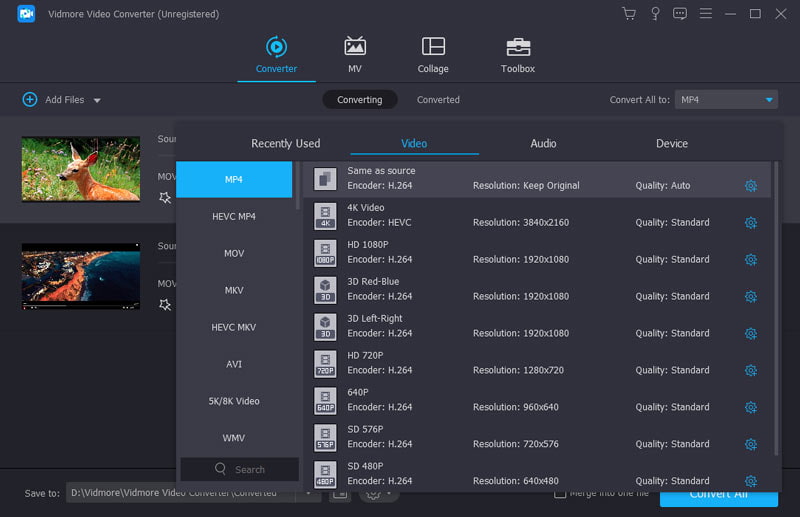
Trinn 3. Fjern de uønskede delene
Etter det kan du klikke på "Bla gjennom" -knappen og velge en destinasjonsmappe for å lagre MP4-videoer. Til slutt klikker du på "Konverter" -knappen for å konvertere MTS-filene til videokameraet til MP4.
Trinn 4. Konverter AVCHD MTS til MP4-fil
Etter det kan du klikke på "Bla gjennom"-knappen og velge en destinasjonsmappe for å lagre MP4-videoer. Til slutt klikker du på "Konverter"-knappen for å konvertere videokameraets MTS-filer til MP4. På denne måten kan du enkelt fikse videofeil som ikke kan spilles av når du prøver å se MTS på smarttelefonen.
Del 2. Hvordan omkode MTS til MP4 via Freemake Video Converter
Freemake Video Converter er en annen populær gratis MTS til MP4-omformer for PC-er. Foruten MP4-filene, kan du også enkelt konvertere MTS-video til Apple eller noen få andre enheter. Selvfølgelig kan du også finne noen grunnleggende redigeringsfunksjoner for videoene.
Trinn 1. Klikk på "Video" -knappen på toppen av MTS til MP4-omformeren. Deretter legger du til MTS-videoene fra datamaskinen din.
Steg 2. Sjekk alle MTS-filer i mediebibliotekområdet, og velg alternativet "til MP4" nederst.
Trinn 3. Velg din favorittvideokvalitet fra "Forhåndsinnstillinger". Still deretter inn destinasjonsmappen for å lagre utdataene.
Trinn 4. Klikk på "Konverter" -knappen for å begynne å konvertere MTS til MP4-filer.

Del 3. Hvordan endre AVCHD MTS til MP4 gratis ved hjelp av håndbrems
Håndbrekk er en åpen kildekode MTS til MP4-omformer, som er i stand til å konvertere MTS til andre video- eller lydformater. Den inneholder et stort antall tilpassede alternativer og er helt gratis å bruke.
Trinn 1. Start MTS til MP4-omformer, gå til "Open Source" -fanen og legg til MTS-videoen i programmet.
Steg 2. Sørg for å velge “MP4” fra rullegardinlisten ved siden av “Format”. Velg deretter en passende videokvalitet eller målenhet fra delen "Forhåndsinnstillinger".
Trinn 3. For avanserte brukere er de tilpassede alternativene i "Video", "Picture", "Audio", "Subtitles" og "Chapters" -fanen tilgjengelige for å gi personlige resultater.
Trinn 4. Trykk på "Start" -knappen øverst i vinduet for å starte MTS til MP4-konvertering.
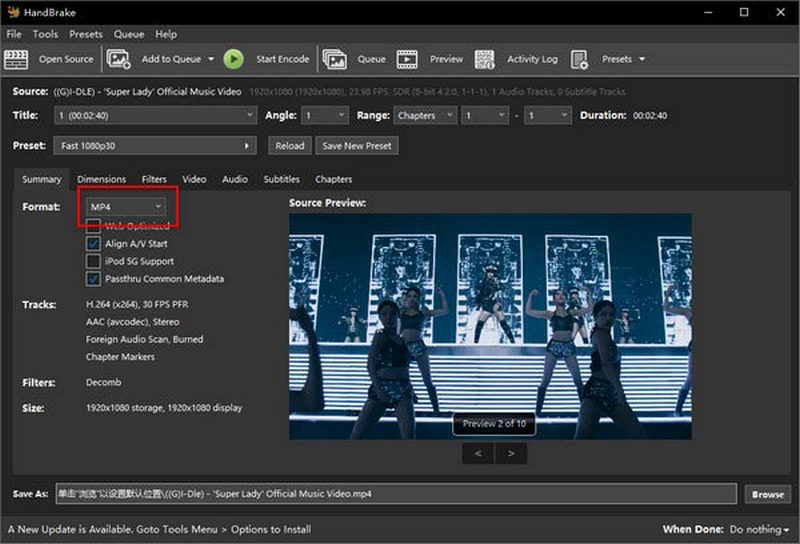
Del 4. Hvordan konvertere MTS-fil til MP4 med en hvilken som helst videokonverterer
Enhver videokonverterer er en MTS til MP4-omformer uten begrensning og null kostnader. Den lar deg også rippe videoer og trekke ut lyd fra en CD.
Trinn 1. Kjør MTS til MP4-omformeren og klikk på knappen "Legg til videoer" for å laste inn MTS-filene.
Steg 2. Klikk og utvid rullegardinlisten øverst til høyre, og velg "MP4" eller målenheten.
Trinn 3. Trykk på "Konverter nå" -knappen for å begynne å konvertere MTS til MP4. Det kan ta litt tid å behandle MTS-videoer.
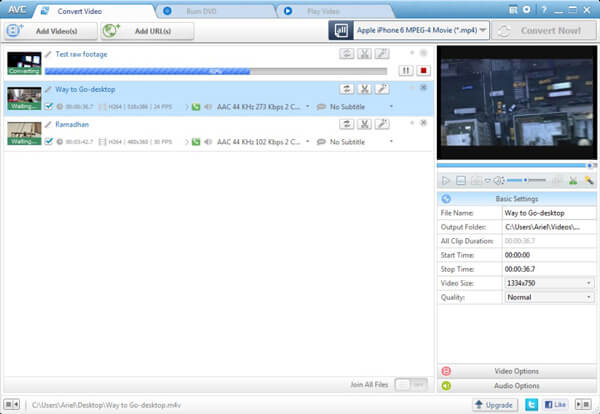
Del 5. Hvordan overføre MTS til MP4 Online med Convertio
Convertio er en populær online MTS til MP4 omformer. Den største fordelen er å behandle videoer uten å installere noe på datamaskinen. Filstørrelsesgrensen for MTS-filen er 100 MB.
Trinn 1. Få tilgang til Convertio i nettleseren din og velg en måte å laste opp MTS-videoene, for eksempel "Fra datamaskinen", "Fra Dropbox", "Fra Google Drive" og "URL".
Steg 2. Velg "MP4" fra rullegardinlisten og klikk på "Konverter" -knappen for å konvertere MTS til MP4-filer.
Trinn 3. Når konverteringen er ferdig, kan du hente MP4-filene fra nedlastingssiden. Hvis du vil sende resultatene til Google Drive eller Dropbox, velger du det før du trykker på "Konverter" -knappen.
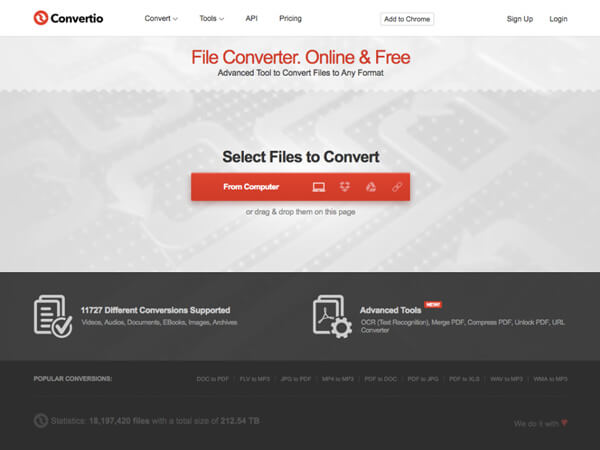
Del 6. Hvordan omkode MTS til MP4 Online ved hjelp av Zamzar
Zamzar er en populær online AVCHD MTS til MP4-omformer. Den støtter mer enn 1000 filformater for bilder og videoer innenfor 50 MB filer, noe som kanskje ikke er nok for en stor video fra videokameraer. Bare få de ønskede filene innen 3 trinn.
Trinn 1. Når du har startet den online MTS-omformeren, kan du klikke på "Legg til filer" -knappen og laste opp MTS-filer ikke mer enn 50 MB.
Steg 2. Forsikre deg om at "MP4" vises i rullegardinlisten. Hvis ikke, velg MP4 manuelt. Forhåndsinnstillingene "iPhone" og "iPad" er også tilgjengelige.
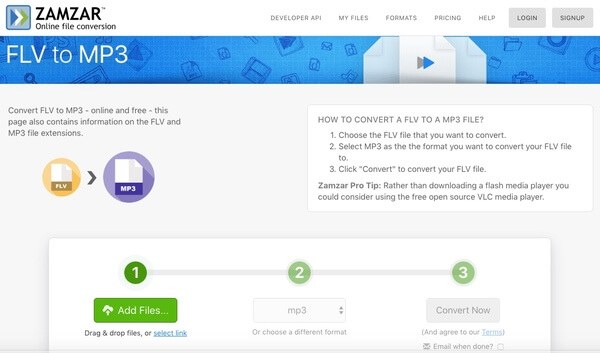
Del 7. Hvordan bruke online MTS til MP4 Converter
Online Converter er en alt-i-ett online MTS til MP4 omformer. Det har ikke filstørrelsesbegrensning for de importerte MTS-filene, men hastigheten er litt treg i følge vår forskning.
Trinn 1. Skriv inn URL-en til OnlineConverter til en hvilken som helst nettleser for å starte den online MTS til MP4-omformeren.
Steg 2. Klikk på "Velg fil" -knappen, og last opp en MTS-video fra harddisken.
Trinn 3. Endre alternativene i området "Valgfrie innstillinger", eller du kan beholde dem som standard.
Trinn 4. Hvis du er klar, klikker du på "Start konvertering" -knappen for å utløse MTS til MP4-konverteringsprosessen.
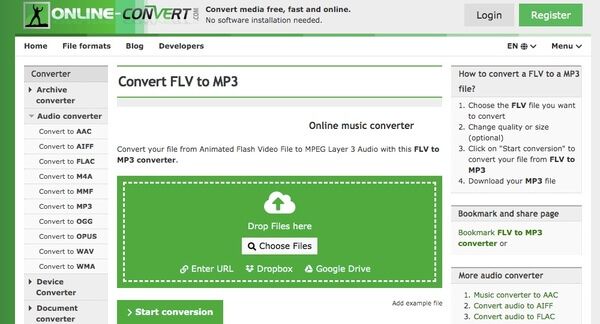
Del 8. Hvordan slå MTS til MP4 gjennom FFmpeg
FFmpeg er en annen MTS til MP4-omformer du bør prøve. Det er et gratis og åpen kildekode-kommandolinjeverktøy for å håndtere video-, lyd- eller annen mediebehandling. Den største fordelen med FFmpeg er at den sømløst kan konvertere MTS til MP4. I mellomtiden støtter den kryssplattformer, men ikke for mange.
Trinn 1. Last ned FFmpeg fra dets offisielle nettsted gratis.
Steg 2. Start terminalapplikasjonen for å gå inn i ledeteksten.
Trinn 3. Dra MTS-filen du vil konvertere til vinduet.
Trinn 4. Bruk kommandoen: ffmpeg -i sampleAVCHD.mts -vcodec copy -an -f mp4 myfile.mp4. Deretter trykker du på Enter for å starte.
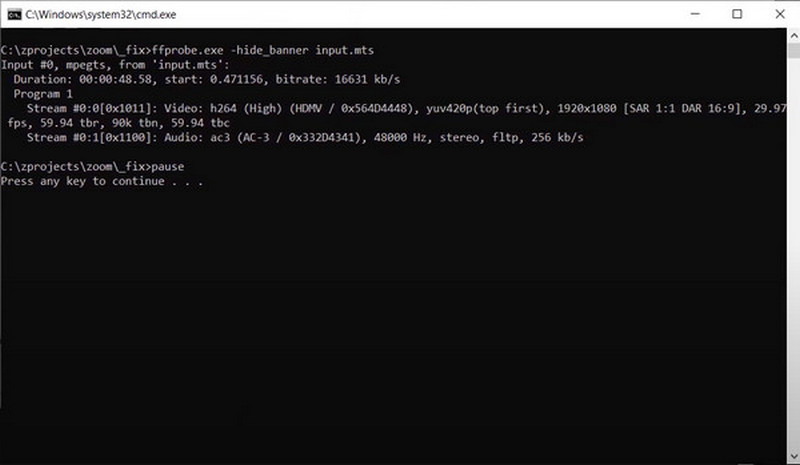
Del 9. Hvordan få MP4 fra MTS av Adobe Media Encoder
Adobe Media Encoder er en profesjonell MTS til MP4-omformer med en rekke formatstøtte og muligheter for omkoding. Det fungerer hovedsakelig som det innebygde programmet for redigering i Adobe Premiere Pro og Adobe After Effects. Den har også individuell og lett programvare å laste ned.
Trinn 1. Slå på Adobe Media Encoder på skrivebordet. Deretter kan du dra MTS-filene direkte til køleseren.
Steg 2. Sett format med H.264 og forhåndsinnstilt til Match Source-High bitrate. Husk i tillegg å velge MP4 i utdatafilen.
Trinn 3. Trykk på den grønne pilen for å overføre MTS til MP4.
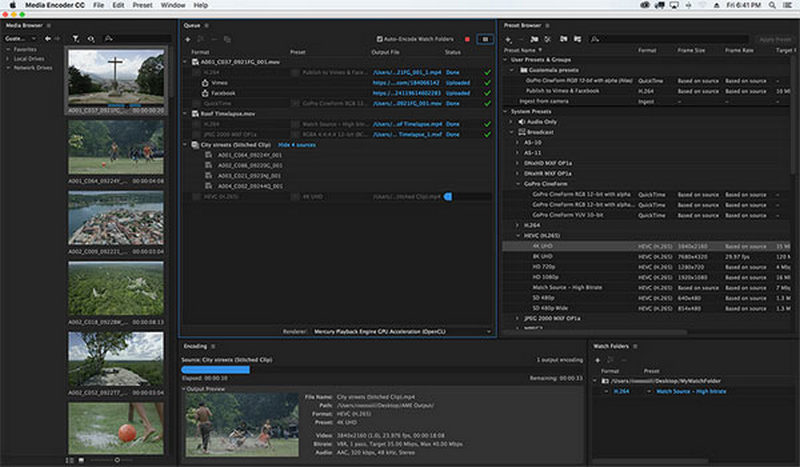
Del 10. Vanlige spørsmål om MTS til MP4
Hvordan konverterer jeg MTS til MP4 med Adobe Premiere?
Klikk på Fil for å legge til MTS-filen i køen. Velg Media og velg MP4 som utdataformat. Finn en destinasjon for MP4-filen. Til slutt klikker du på Eksporter for å starte MTS til MP4-konvertering med Adobe Premiere Pro.
Hvordan konvertere MTS-fil til MP4 på Android?
Last ned et videokonverteringsprogram på Android-enheten din. Importer MTS-filen til appen og trykk på konverter-knappen for å endre MTS til MP4.
Hvordan konverterer jeg MTS til MP4 i VLC?
Slå på VLC og klikk på Media. Velg Konverter/Lagre fra menyen. Klikk deretter på Legg til filer for å sette inn MTS-filen du vil omkode. Fortsett å klikke Konverter/Lagre og velg MP4 i Profilinnstillinger. Til slutt, trykk på Start-knappen.
Hvordan konverterer jeg MTS-filer til MP4 på iPad?
Det er mange profesjonelle videokonverteringsapplikasjoner som iPad-brukere kan søke om MTS til MP4-konvertering. For eksempel Media Converter fra App Store. Last den ned, og sett inn MTS-filen i appen. Følg instruksjonene for å gjøre den til MP4.
Kan jeg konvertere MTS til MP4 med Windows Media Player?
Nei, Windows Media Player kan ikke gjøre konverteringen av MTS til MP4. Du kan velge en profesjonell videokonverteringsprogramvare som Vidmore Video Converter, som er kompatibel med både Windows og macOS.
Konklusjon
Hvis du leter etter de beste metodene for å konvertere MTS til MP4, kan du finne de beste løsningene fra artikkelen. For å bruke MTS-filene til forskjellige smarttelefoner, som iPhone, iPad eller Android-telefon, bør Vidmore Video Converter være MTS til MP4-konverteren du må ta i betraktning.
MTS og MP4
-
Konverter MP4
-
Rediger MP4
-
MTS/M2TS-løsninger


